Uptime Kuma是一款功能比较强大的自托管监控工具软件,可用于实时监控网站和应用程序,特别适合新手管理员使用,做到对网站的全面实时监控。
Uptime Kuma主要功能特点包括以下几点内容:
- 监控 HTTP(s) 网站、TCP端口和Docker容器的正常运行时间,并检索DNS记录等信息。
- 通过电子邮件 (SMTP)、Telegram、Discord、Microsoft Teams、Slack、Promo SMS、Gotify和90多种通知服务发送通知。
- 支持多种语言。
- 提供多个状态页面。
- 提供代理支持。
- 显示SSL证书信息。
- 将状态页面映射到域。
在本文中,小编将简单介绍Uptime Kuma自托管监控工具的安装和使用方法。为便于演示,本文将在Ubuntu 20.04上安装Uptime Kuma。当然,也适用于基于RHEL的发行版和Debian 衍生产品。
第1步:在Linux中安装Node.JS
首先远程登录服务器系统并更新本地包索引,命令如下:
$ sudo apt update $ sudo dnf update
由于Uptime Kuma是用Node.JS编写的,因此需要在继续之前安装Node.JS。这里将安装最新的LTS版本,目前最新版本是Node.JS 16.x。
首先将Nodesource存储库添加到您的系统,为此需要切换到root用户。
$ sudo su
然后使用以下curl命令将Nodesource 16.x存储库添加到您的系统,命令如下:
$ curl -sL https://deb.nodesource.com/setup_16.x | sudo bash - [Debian系统] $ curl -sL https://rpm.nodesource.com/setup_16.x | sudo bash - [RHEL系统]
该命令将下载更新包列表的安装脚本,添加Nodesource签名密钥并为Nodesource 16.x存储库创建一个apt和dnf列表文件。
添加Nodesource存储库后,使用包管理器安装Node.JS,命令如下:
$ sudo apt install nodejs -y [Debian系统] $ sudo dnf install nodejs -y [RHEL系统]
安装之后,输入命令可以确认安装的NodeJS版本:
$ node --version V16.17.0
第2步:在Linux中安装Uptime Kuma
安装Node.JS后,接下来可以安装Uptime Kuma工具。首先,从GitHub克隆Uptime Kuma存储库,命令如下:
# git clone https://github.com/louislam/uptime-kuma.git
接下来,切换到Uptime Kuma目录:
# cd uptime-kuma/
然后,使用以下命令设置监控工具:
# npm run setup
第3步:使用pm2运行Uptime Kuma
PM2是NodeJS应用程序的生产流程管理器,它提供负载均衡器并帮助使应用程序无限期地保持活动状态并重新加载它们,而不会造成任何中断或服务停机。要安装PM2守护程序,请在uptime-kuma目录中运行以下命令。
# npm install pm2@latest -g
接下来,输入以下命令运行pm2守护进程。
# pm2 start npm --name uptime-kuma -- run start-server -- --port=3001 --hostname=127.0.0.1
该命令将生成以下输出,如下图所示:
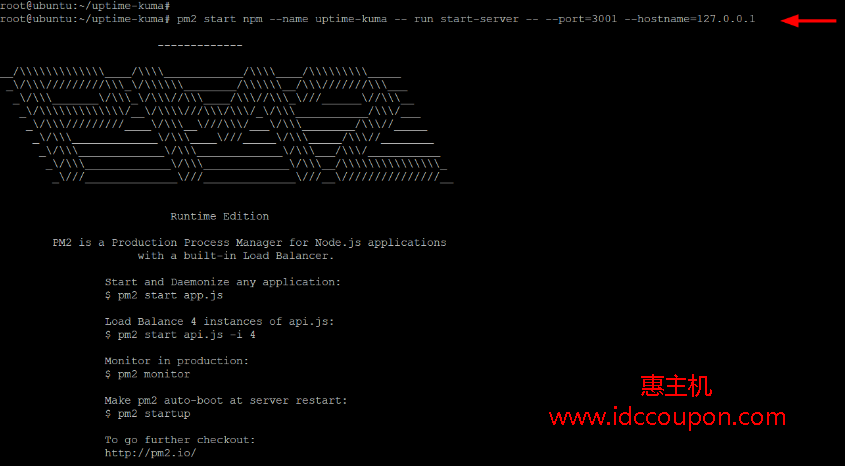
另外,还可以可以查看PM2日志,命令如下:
# pm2 logs
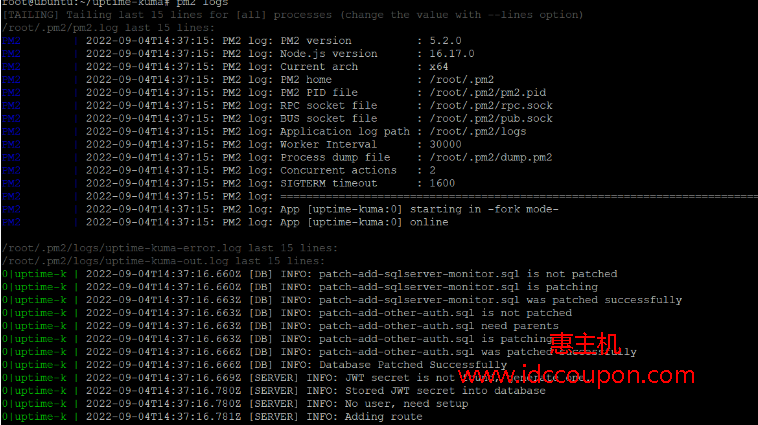
接下来,启用Node.js应用程序以在重新启动后启动,命令如下:
# pm2 startup
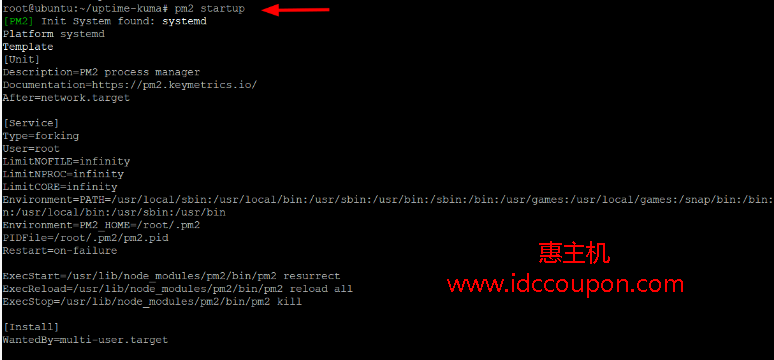
接下来,输入以下命令保存应用程序状态:
# pm2 save
第4步:将Apache配置为Uptime-Kuma的反向代理
接下来需要安装Apache Web服务器,然后将其配置为Uptime Kuma的反向代理。
$ sudo apt install apache2 -y [Debian系统] $ sudo dnf install httpd -y [RHEL系统]
安装后,启用基于Debian系统上的监控工具所需的以下模块:
# a2enmod ssl proxy proxy_ajp proxy_wstunnel proxy_http rewrite deflate headers proxy_balancer proxy_connect proxy_html
然后为Uptime Kuma创建一个虚拟主机文件,命令如下:
$ sudo nano /etc/apache2/sites-available/uptime-kuma.conf [Debian系统] $ sudo vi /etc/httpd/conf.d/uptime-kuma.conf [RHEL系统]
在文件中粘贴以下代码行。对于ServerName指令,指定服务器的完全绑定域名或公共IP地址(以下域名请自行替换成自己的)。
<VirtualHost *:80>
ServerName kuma.example.com
ProxyPass / http://localhost:3001/
RewriteEngine on
RewriteCond %{HTTP:Upgrade} websocket [NC]
RewriteCond %{HTTP:Connection} upgrade [NC]
RewriteRule ^/?(.*) "ws://localhost:3001/$1" [P,L]
</VirtualHost>
保存文件并退出。
接下来为Uptime Kuma激活Apache虚拟主机,基于Debian的系统命令如下所示:
$ sudo a2ensite uptime-kuma
然后重新启动Apache Web服务以使更改生效。
$ sudo systemctl restart apache2 [Debian系统] $ sudo systemctl restart httpd [RHEL系统]
第5步:从WebUI访问Uptime Kuma
安装并完全配置Uptime Kuma后,需要启动浏览器并访问服务器绑定的域名或IP地址:
http://server-ip 或者 http://domain-name
这时候网页将出现下图所示界面,你需要创建一个管理员帐户。因此,输入用户名和密码并单击“Create”以创建管理员帐户。
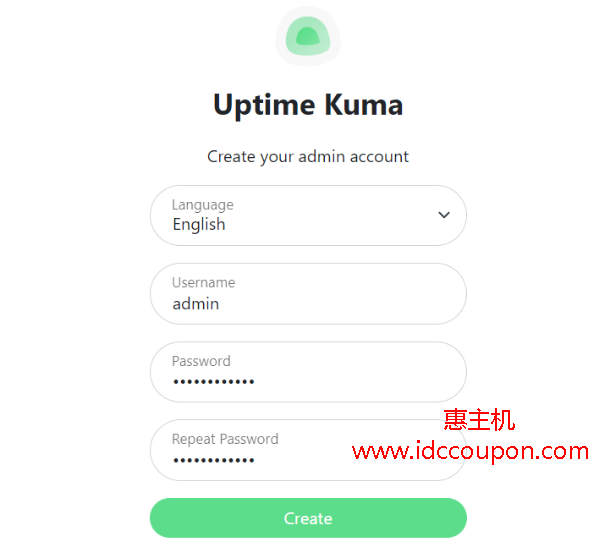
之后会进入到Uptime Kuma后台管理面板。要开始监视网站,请单击“Add New Monitor”按钮。然后填写想要要监控的站点的详细信息,如下图所示:
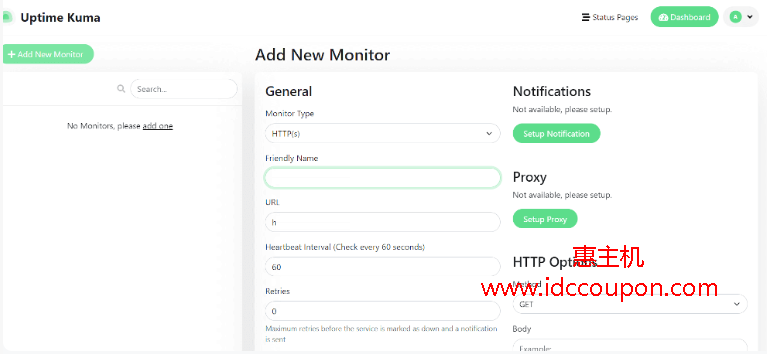
稍等几分钟,Uptime Kuma将开始监控你的站点并提供各种正常运行时间指标,具体如下图所示:
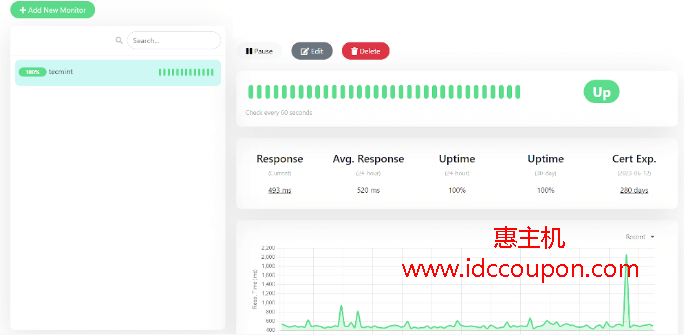
总结
通过以上几个简单的步骤,现在已成功的在Ubuntu 20.04系统上安装和配置Uptime Kuma并成功监控网站,怎么样是不是很强悍。
在使用Linux服务器的时候,如果想要网站以及程序做到全面监控,而自己对Linu知识掌握的也不是那么的熟练,那么Uptime Kuma就是你的绝佳选择,不但安装简单,而且使用设置也很容易,特别适合Linux新手管理员用户。
 惠主机
惠主机






















